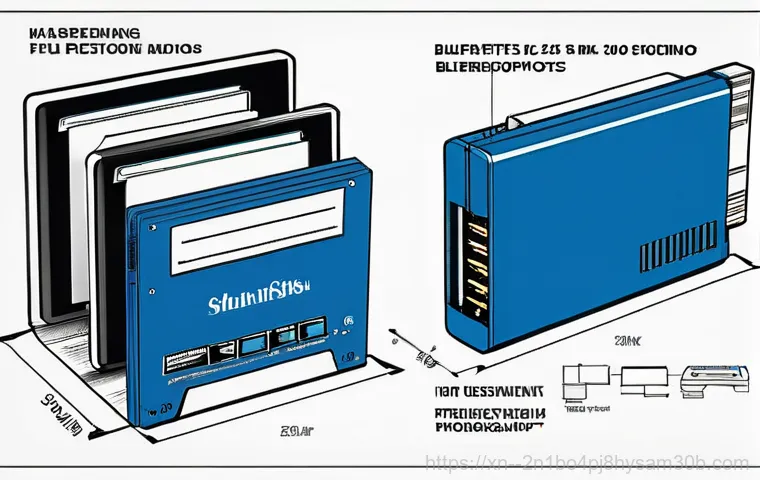안녕하세요, 여러분! 오늘은 왠지 모르게 오랜 친구를 만난 듯한 반가운 주제로 이야기를 나눠볼까 해요. 바로 ‘FAT32 파일 시스템’인데요.
어릴 적 컴퓨터를 처음 만져봤던 기억, 혹은 USB 메모리나 SD카드를 포맷할 때 한 번쯤은 보셨을 바로 그 이름! 아마 많은 분들이 익숙하면서도 정확히 어떤 역할을 하는지, 또 최신 기기들과는 어떻게 다른지 궁금해하셨을 거예요. 제가 직접 여러 장치를 사용하면서 겪었던 일들을 떠올려보면, 이 FAT32 덕분에 편리했던 순간도, 또 ‘왜 이 파일은 안 들어가지?’ 하며 애를 태웠던 기억도 생생하답니다.
특히 요즘같이 스마트폰, 태블릿, PC 등 다양한 기기들을 연결해서 쓰는 시대에는 이 파일 시스템의 특징을 아는 것이 정말 중요하더라고요. 호환성 때문에 고민했던 경험이나, 큰 파일을 옮길 때마다 ‘4GB의 벽’에 부딪혀 답답했던 적 없으신가요? 그런 궁금증들을 속 시원하게 풀어드리고, 여러분의 디지털 생활에 작은 팁이라도 드릴 수 있도록 제가 알게 된 모든 정보를 담아봤어요.
아래 글에서 그 속 깊은 이야기들을 정확하게 알아보도록 할게요!
추억의 FAT32, 그때 그 시절의 만능 해결사

FAT32 는 대체 무엇이었을까요?
안녕하세요, 여러분! 오늘은 마치 시간 여행을 하는 기분으로 ‘FAT32 파일 시스템’에 대해 이야기 나눠볼까 해요. 아마 컴퓨터를 조금이라도 사용해보셨다면 한 번쯤은 들어봤을 법한 익숙한 이름일 텐데요. 저도 어릴 적 처음으로 USB 메모리를 사서 컴퓨터에 꽂았을 때, 포맷 옵션에 ‘FAT32’라는 이름이 딱 박혀있던 걸 보고 이게 뭘까 궁금해했던 기억이 생생해요. 사실 FAT32 는 File Allocation Table 의 약자로, 쉽게 말해 ‘파일이 어디에 저장되어 있는지 알려주는 지도’ 같은 역할을 하는 시스템이에요. 컴퓨터가 수많은 데이터 조각들을 어떻게 저장하고, 또 필요할 때 어떻게 찾아내는지 그 규칙을 정해주는 거죠. 이 FAT32 덕분에 우리의 디지털 생활이 훨씬 더 편리해질 수 있었답니다. 마치 도서관에서 책이 어디에 있는지 서가 번호를 보고 찾아내듯, 컴퓨터도 FAT32 라는 지도를 보면서 파일을 정확하게 찾을 수 있었던 거예요. 그 시절에는 정말이지 없어서는 안 될 중요한 친구였죠.
FAT12, FAT16 에서 FAT32 로의 진화 이야기
FAT32 가 갑자기 뚝 떨어진 건 아니에요. 사실 이 친구에게는 FAT12 와 FAT16 이라는 두 명의 형님이 있었답니다. 처음에는 FAT12 가 등장해서 플로피 디스크 같은 작은 저장 장치에 파일을 관리했는데, 기술이 발전하면서 하드디스크 용량이 커지자 곧 한계에 부딪혔죠. 그래서 등장한 게 FAT16 이에요. FAT16 은 FAT12 보다 더 큰 용량의 드라이브를 지원했지만, 이 역시 시간이 지나면서 점점 커지는 하드디스크 용량을 감당하기에는 역부족이었어요. 특히 파일 시스템이 관리할 수 있는 클러스터 체인 정보의 비트 수가 중요한데, FAT16 은 2 바이트만 지원해서 용량의 한계가 명확했거든요. 그러다 마침내 1996 년, 마이크로소프트가 윈도우 95 OSR2 와 함께 FAT32 를 선보이면서 상황이 확 달라졌습니다. FAT32 는 파일 할당 테이블 내 클러스터당 4 바이트를 사용함으로써 훨씬 더 큰 용량의 드라이브를 효율적으로 관리할 수 있게 되었어요. 덕분에 우리가 흔히 사용하던 기가바이트(GB) 단위의 저장 장치들이 빛을 볼 수 있었죠. 마치 작은 시골길이 점점 확장되어 고속도로가 된 것처럼, FAT32 의 등장은 저장 장치의 역사를 한 단계 업그레이드한 기념비적인 사건이었답니다.
FAT32 의 빛나는 장점: 너 덕분에 편했어!
어떤 기기에서든 척척, 놀라운 호환성의 비결
제가 FAT32 를 정말 사랑했던 이유 중 하나는 바로 ‘미친 듯한 호환성’ 때문이었어요. 솔직히 저처럼 이것저것 새로운 기기들을 써보는 걸 좋아하는 사람에게는, 하나의 저장 장치를 여러 기기에 번갈아 가며 쓸 수 있다는 게 얼마나 큰 장점인지 몰라요. 윈도우 PC는 물론이고, 애플의 맥(macOS), 리눅스 기반의 시스템, 심지어 예전 게임 콘솔이나 디지털카메라, 블랙박스 같은 임베디드 장치들까지! FAT32 로 포맷된 USB나 SD카드는 거의 모든 운영체제에서 아무 문제 없이 인식되고 파일을 읽고 쓸 수 있었죠. NTFS 같은 최신 파일 시스템은 윈도우 운영체제에 최적화되어 있어서 다른 운영체제에서는 읽기만 되거나 아예 인식조차 안 되는 경우가 종종 있었거든요. 그런데 FAT32 는 마치 ‘모든 언어를 구사하는 번역가’처럼 어디서든 제 역할을 톡톡히 해냈습니다. 그래서 새로운 기기를 살 때마다 ‘이거 FAT32 포맷된 건데 호환될까?’ 하는 걱정 없이 안심하고 사용할 수 있었답니다. 이 점 때문에 아직도 많은 분들이 범용 저장 장치를 포맷할 때 FAT32 를 선택하는 이유이기도 할 거예요.
간단명료한 구조, 초보자도 쉽게 이해할 수 있었죠
FAT32 는 그 구조 자체가 굉장히 직관적이고 단순하다는 장점이 있어요. 마치 복잡한 설명서 없이도 바로 사용할 수 있는 가전제품처럼 말이죠. 파일 시스템이 복잡해질수록 오류가 발생했을 때 문제를 해결하기가 어려워지거나, 시스템 자원을 많이 소모하는 경향이 있는데, FAT32 는 그런 면에서 굉장히 효율적이었어요. 파일 할당 테이블(File Allocation Table)이라는 이름에서 알 수 있듯이, 파일이 저장된 위치를 표 형태로 관리하기 때문에 데이터의 구조를 파악하기가 비교적 쉽습니다. 이런 단순함 덕분에 파일 시스템의 기본 개념을 이해하기에도 좋았고, 뭔가 문제가 생겼을 때 ‘chkdsk’ 같은 간단한 명령어로 파일 시스템의 일관성을 검사하고 복구하는 작업도 비교적 수월했어요. 물론 데이터 복구 전문 회사에서는 NTFS와 FAT32 의 데이터 읽고 쓰는 규칙이 다르다는 점을 활용해서 복구를 진행하기도 하지만, 일반 사용자의 입장에서는 이런 간결함이 주는 안정감이 정말 컸답니다. 제가 처음 컴퓨터를 배우던 시절, 이 단순한 구조 덕분에 ‘아, 파일이 이렇게 저장되는구나!’ 하고 쉽게 이해할 수 있었던 기억이 나네요.
그래도 아쉬웠던 FAT32 의 한계점: 4GB의 벽과 그 너머
4GB라는 눈물의 한계, 대용량 파일은 꿈도 못 꿨던 시절
FAT32 가 많은 장점을 가지고 있었지만, 시간이 지나면서 기술의 발전 속도를 따라가지 못하는 한계점들이 서서히 드러나기 시작했어요. 특히 저를 가장 힘들게 했던 건 바로 ‘4GB 파일 크기 제한’이었죠. 요즘이야 4GB 파일쯤은 우습게 느껴지겠지만, 제가 대학교 때 고화질 영화나 대용량 게임 파일을 친구와 공유하려 할 때마다 이 4GB의 벽에 부딪혀 얼마나 좌절했는지 몰라요. 4GB가 넘는 파일은 아예 FAT32 로 포맷된 USB에 복사조차 되지 않았거든요. “파일이 너무 커서 대상 파일 시스템에서 지원하지 않습니다”라는 메시지를 볼 때마다 ‘대체 왜!’ 하고 답답했던 기억이 선명하네요. 그래서 어쩔 수 없이 파일을 여러 개로 쪼개거나, 아니면 아예 다른 파일 시스템으로 포맷된 저장 장치를 찾아야만 했답니다. 이게 정말 큰 불편함이었어요. 또한, 하나의 파티션(볼륨)을 최대 2TB까지 지원한다고는 하지만, 윈도우 운영체제에서는 FAT32 로 32GB 이상의 파티션을 포맷하는 것을 기본적으로 지원하지 않았기 때문에, 대용량 외장 하드를 FAT32 로 쓰기에는 제약이 많았습니다. 덕분에 큰 용량의 저장 장치를 쓸 때는 늘 NTFS와 FAT32 사이에서 갈등했던 기억이 나네요.
점점 느려지는 파일 접근 속도, 조각모음의 압박
또 다른 FAT32 의 아쉬운 점은 바로 ‘성능’이었어요. 파일을 저장하고 지우는 과정이 반복될수록 저장 장치 여기저기에 파일 조각들이 흩어지는 ‘단편화(fragmentation)’ 현상이 심해지기 시작했죠. 처음에는 체감하기 어려웠지만, 시간이 지나면서 컴퓨터가 파일을 읽거나 쓰는 속도가 점점 느려지는 걸 느낄 수 있었어요. 마치 정리가 안 된 방에서 물건을 찾으려면 시간이 오래 걸리는 것과 비슷하다고 할까요? 그래서 주기적으로 ‘조각 모음(defragmentation)’을 해줘야 했는데, 이 과정 자체가 또 시간이 꽤 걸렸습니다. 특히 큰 용량의 디스크에 파일이 많을수록 조각 모음에 드는 시간은 더욱 길어졌고, 그동안 컴퓨터는 거의 아무것도 할 수 없었죠. 이런 경험을 몇 번 하고 나면, ‘아, 뭔가 더 효율적인 시스템이 필요하겠다’는 생각을 절로 하게 되더라고요. 최신 파일 시스템인 NTFS는 이런 단편화에 대한 관리가 훨씬 뛰어나고, 파일 접근 속도나 안정성 면에서도 FAT32 보다 월등했기 때문에, 고성능을 요구하는 환경에서는 FAT32 를 선택하기가 점점 더 어려워졌답니다. 그래도 여전히 호환성이라는 강력한 무기 덕분에 한동안은 많은 사랑을 받았지만요.
NTFS vs FAT32, 어떤 파일 시스템을 선택해야 할까요?
강력한 성능의 NTFS, 보안과 안정성을 잡다
FAT32 가 호환성과 단순함으로 사랑받았다면, NTFS(New Technology File System)는 ‘성능’과 ‘안정성’, 그리고 ‘보안’이라는 강력한 무기로 무장한 파일 시스템이라고 할 수 있어요. 제가 처음 NTFS를 접했을 때는 그 기능성에 정말 감탄했던 기억이 납니다. 무엇보다 4GB 파일 크기 제한이 사라진 것은 저에게는 가뭄의 단비와도 같았죠. 이제 더 이상 대용량 파일을 쪼개거나 다른 저장 장치를 찾아 헤맬 필요가 없었어요. NTFS는 수십 기가바이트(GB)에서 수 테라바이트(TB)에 이르는 엄청난 용량의 파일을 거뜬히 처리할 수 있었고, 파티션 용량도 이론상으로는 거의 무제한에 가깝습니다. 또한, 저널링(Journaling) 기능 덕분에 갑작스러운 시스템 종료나 전원 공급 중단 같은 예상치 못한 상황에서도 파일 시스템의 손상을 최소화하고 데이터를 복구하는 능력이 탁월했어요. 마치 비행기의 블랙박스처럼 모든 작업 내역을 기록해두어 문제가 생겼을 때 바로 복구할 수 있게 돕는 거죠. 여기에 파일 단위의 압축 및 암호화, 사용자별 접근 권한 설정 같은 보안 기능까지 제공하니, 윈도우 운영체제에서는 거의 표준처럼 자리 잡을 수밖에 없었답니다. 중요한 업무용 자료나 개인 정보가 담긴 저장 장치에는 NTFS가 필수적인 이유이기도 해요.
아직은 유효한 FAT32, 특정 상황에서는 여전히 최고!
그렇다고 해서 FAT32 가 완전히 쓸모없어진 구시대의 유물이라는 생각은 오산이에요. 오히려 특정 환경에서는 FAT32 가 NTFS보다 훨씬 유리한 경우가 많답니다. 제가 앞서 말씀드렸던 ‘환상의 호환성’이 바로 그 핵심이죠. 예를 들어, USB 메모리를 포맷할 때 윈도우 PC에서도 쓰고, 맥북에서도 쓰고, 심지어 TV나 자동차 내비게이션에 연결해서 음악이나 영상을 재생하고 싶다면 FAT32 가 가장 좋은 선택지예요. 대부분의 구형 기기나 일부 최신 가전제품들은 NTFS를 제대로 인식하지 못하거나, 읽기만 가능하고 쓰기는 안 되는 경우가 많거든요. 저도 예전에 USB에 영화를 담아 TV에 연결했는데 인식이 안 돼서 애를 먹다가, FAT32 로 다시 포맷하니 바로 재생되던 경험이 있어요. 또한, 블랙박스나 게임 콘솔(특히 구형 기기들)의 저장 장치도 FAT32 를 선호하는 경우가 많습니다. 시스템 구조가 단순해서 오류 발생률이 낮고, 저사양 기기에서도 부담 없이 사용할 수 있기 때문이죠. 그래서 아직도 시중에 판매되는 대부분의 USB 메모리나 SD카드는 기본적으로 FAT32 로 포맷되어 출시되는 경우가 많답니다. 결국 ‘어떤 용도로 사용할 것인가’에 따라 FAT32 와 NTFS 중 현명하게 선택하는 지혜가 필요하다는 사실! 아래 표를 통해 두 파일 시스템의 특징을 한눈에 비교해볼까요?
| 특징 | FAT32 | NTFS |
|---|---|---|
| 최대 파일 크기 | 4GB | 이론상 16EB (엑사바이트) |
| 최대 파티션 크기 | 윈도우 기준 32GB (외부 툴 사용 시 2TB) | 이론상 256TB (테라바이트) |
| 호환성 | 매우 우수 (Windows, macOS, Linux, 게임 콘솔 등) | Windows 에 최적화 (macOS, Linux 는 제한적 지원) |
| 안정성/보안 | 상대적으로 낮음 (저널링 미지원) | 매우 우수 (저널링, 암호화, 접근 권한 등) |
| 주요 용도 | USB 메모리, SD카드, 외장하드(범용), 게임 콘솔, 블랙박스 | 운영체제 드라이브, 대용량 저장 장치, 서버 |
일상 속 FAT32: 스마트 기기와 함께하는 현재진행형
USB 메모리나 외장하드를 포맷할 때 늘 고민되는 이유

USB 메모리나 외장하드를 새로 구매하거나 내용을 싹 비우고 싶을 때, 우리는 항상 ‘포맷’이라는 과정을 거치게 되죠. 이때 어떤 파일 시스템으로 포맷해야 할지 한 번쯤은 고민해보셨을 거예요. 바로 여기서 FAT32 의 진가가 다시 한번 발휘됩니다. 제가 직접 경험했던 사례를 말씀드리자면, 회사에서 발표 자료를 만들어서 USB에 담아갔는데, 강당에 있는 구형 프로젝터에 연결된 컴퓨터가 FAT32 만 인식하는 바람에 발표를 못 할 뻔했던 아찔한 기억이 있어요. 다행히 근처에 있던 다른 컴퓨터에 NTFS 포맷된 USB를 연결해서 FAT32 로 다시 포맷한 뒤에야 겨우 발표를 마칠 수 있었죠. 이처럼 생각지도 못한 곳에서 FAT32 가 필요한 순간들이 종종 발생합니다. 특히 여러 사람과 파일을 주고받거나, 다양한 환경에서 저장 장치를 사용해야 할 때라면 저는 무조건 FAT32 를 추천해요. 물론 4GB 이상의 대용량 파일을 자주 다룬다면 NTFS가 필수겠지만, 단순히 문서나 작은 사진 파일, 음악 파일 등을 주고받는 용도라면 FAT32 가 주는 호환성의 이점을 포기하기 어렵습니다. 그래서 제 개인적인 팁은, USB 메모리처럼 범용성이 중요한 저장 장치는 용량이 허락하는 한 FAT32 로 포맷해두는 것이 마음 편하다는 거예요.
게임 콘솔과 블랙박스에서 FAT32 가 사랑받는 비결
제가 최근에 새로 구매한 휴대용 게임 콘솔의 SD카드를 포맷하려고 보니, 기본적으로 FAT32 를 권장하더라고요. 처음에는 ‘요즘 시대에 왜?’라는 의문이 들었는데, 곰곰이 생각해보니 그럴 만한 이유가 있었습니다. 게임 콘솔이나 차량용 블랙박스 같은 임베디드 시스템은 PC처럼 고성능의 프로세서나 대용량 메모리를 탑재하지 않는 경우가 많아요. FAT32 는 파일 시스템 구조가 단순해서 시스템 자원을 적게 소모하고, 처리 속도가 빠르기 때문에 이런 기기들의 운영에 훨씬 유리합니다. 또한, 안정성 면에서도 중요한 역할을 하죠. 블랙박스 같은 경우는 상시 녹화가 이루어지기 때문에 파일 시스템에 지속적으로 데이터를 쓰고 지우는 작업이 반복됩니다. 이때 복잡한 파일 시스템은 오히려 오버헤드를 유발하고 오류 발생 가능성을 높일 수 있어요. FAT32 는 단순한 구조 덕분에 이런 환경에서도 비교적 안정적으로 작동할 수 있답니다. 물론 대용량 파일 저장의 한계는 여전히 존재하지만, 작은 용량의 영상 클립이 연속해서 저장되는 블랙박스의 특성상 4GB 제한이 크게 문제가 되지 않는 경우가 많아요. 그래서 게임 콘솔의 확장 메모리나 블랙박스 SD카드, 오래된 MP3 플레이어 등에서는 여전히 FAT32 가 굳건히 자리를 지키고 있는 모습을 볼 수 있답니다.
FAT32 포맷, 어렵지 않아요! 나만의 꿀팁 대방출
윈도우에서 FAT32 로 포맷하는 간단한 방법
자, 그럼 직접 FAT32 로 포맷하는 방법을 알아볼까요? 생각보다 정말 간단해서 놀라실 거예요. 윈도우 운영체제 기준으로 설명해드릴게요. 먼저 포맷할 USB 메모리나 외장하드를 컴퓨터에 연결하세요. 그리고 ‘내 PC’ 또는 ‘컴퓨터’를 열어 해당 드라이브 아이콘을 찾은 다음, 마우스 오른쪽 버튼을 클릭합니다. 메뉴 중에서 ‘포맷’을 선택하면 새로운 창이 하나 뜰 거예요. 이 창에서 ‘파일 시스템’이라는 항목이 보이는데, 여기서 ‘FAT32’를 선택해주시면 됩니다. ‘볼륨 레이블’은 드라이브 이름을 지정하는 건데, 원하시는 이름으로 바꿔주시면 돼요. ‘빠른 포맷’ 옵션은 체크된 상태로 두시는 게 보통이고요. 모든 설정이 끝났다면 ‘시작’ 버튼을 누르고 확인 메시지에 ‘예’를 누르면 끝! 정말 쉽죠? 만약 32GB가 넘는 대용량 저장 장치를 FAT32 로 포맷하고 싶을 때는 윈도우 기본 포맷으로는 어렵고, 별도의 서드파티 프로그램을 사용해야 합니다. 저도 예전에 64GB USB를 FAT32 로 만들려고 했다가 윈도우에서는 안 돼서 당황했던 기억이 있거든요. 그때는 Rufus 같은 프로그램을 활용하면 간단하게 해결할 수 있었답니다.
파일 시스템 오류, ‘일관성 검사’ 메시지가 뜰 때 대처법
가끔씩 컴퓨터를 켜거나 저장 장치를 연결했을 때 “The type of the file system is FAT32 one of your disks needs to be checked for consistency”라는 메시지를 보신 적 있으실 거예요. 이건 파일 시스템에 어떤 문제가 발생해서 컴퓨터가 ‘야, 이거 좀 점검해봐야겠다!’ 하고 알려주는 일관성 검사 메시지입니다. 주로 저장 장치를 안전하게 제거하지 않고 그냥 뽑았을 때, 또는 갑작스러운 정전 등으로 인해 데이터가 손상되었을 때 나타나곤 하죠. 이 메시지가 뜨면 보통은 몇 초 후에 자동으로 파일 시스템 검사를 시작하는데요, 이때 당황하지 말고 컴퓨터가 스스로 작업을 완료하도록 기다려주세요. 한두 번 정도 반복되면 대부분의 간단한 오류는 자동으로 해결됩니다. 저도 예전에 USB를 급하게 뽑았다가 이 메시지를 보고 깜짝 놀랐던 적이 있는데, 기다리니 알아서 해결되더라고요. 만약 자동 검사로도 해결되지 않거나 계속해서 같은 메시지가 반복된다면, ‘chkdsk’ 명령어를 수동으로 실행해보는 방법도 있습니다. ‘실행(Windows 키 + R)’ 창에 ‘cmd’를 입력해서 명령 프롬프트를 연 다음, ‘chkdsk [드라이브 문자]: /f’ (예: chkdsk D: /f)를 입력하고 엔터를 누르면 드라이브를 검사하고 오류를 수정해줄 거예요. 물론 중요한 데이터는 미리 백업해두는 습관이 가장 중요하겠죠!
FAT32, 단순한 파일 시스템을 넘어선 추억의 아이콘
시대를 초월한 FAT32 의 가치, 지금도 우리의 곁에
지금까지 FAT32 파일 시스템에 대해 속속들이 알아봤는데 어떠셨나요? 분명 최신 기술 트렌드와 비교하면 여러모로 아쉬운 점이 많은 파일 시스템이지만, 저는 FAT32 가 가진 ‘범용성’과 ‘단순함’의 가치는 여전히 유효하다고 생각해요. 제가 처음 컴퓨터를 배우고 디지털 기기들을 접했을 때부터 지금까지, 수많은 저장 장치들과 함께하며 편리함을 선물해준 고마운 친구거든요. 4GB 파일 제한 때문에 답답함을 느끼기도 했고, NTFS의 강력한 성능에 감탄하기도 했지만, 여전히 다양한 기기들 사이에서 가교 역할을 톡톡히 해내고 있는 FAT32 의 존재감은 무시할 수 없습니다. 특히 복잡한 것을 싫어하고, ‘그냥 꽂으면 바로 쓸 수 있는’ 직관적인 사용 환경을 선호하는 저 같은 사람에게는 FAT32 가 주는 안정감이 정말 커요. 기술이 아무리 발전해도, 때로는 단순하고 기본적인 것이 가장 강력한 힘을 발휘한다는 것을 FAT32 를 통해 다시 한번 깨닫게 된답니다. 제게 FAT32 는 단순히 파일 시스템을 넘어, 디지털 라이프의 여러 순간들을 함께했던 ‘추억의 아이콘’으로 자리 잡고 있어요.
기술의 발전 속에서도 FAT32 가 주는 교훈
기술은 늘 발전하고 변화합니다. 더 빠르고, 더 안정적이며, 더 많은 기능을 갖춘 새로운 기술들이 끊임없이 등장하죠. 파일 시스템 분야도 마찬가지라서, FAT32 이후로 NTFS, 그리고 exFAT 같은 파일 시스템들이 차례로 등장하며 각자의 장점으로 우리 디지털 생활을 풍요롭게 만들어주고 있습니다. 하지만 FAT32 는 이러한 기술 발전의 흐름 속에서도 자신만의 확고한 영역을 지키며 여전히 많은 사람들에게 사랑받고 있어요. 이는 단순히 오래되어서 익숙하다는 이유만은 아닐 거예요. 바로 ‘최고의 기술이 항상 최선의 선택은 아닐 수 있다’는 중요한 교훈을 우리에게 일깨워주는 것이 아닐까요? 사용 목적과 환경에 따라 가장 적합한 도구를 선택하는 지혜가 필요하다는 것을요. 제 경험상, 아무리 최신 기술이 좋다고 해도, 내가 사용하려는 기기가 그것을 제대로 지원하지 않는다면 아무 소용이 없거든요. 그래서 저는 앞으로도 상황에 맞춰 FAT32 의 장점을 십분 활용하며 스마트한 디지털 생활을 이어갈 생각입니다. 여러분도 이 글을 통해 FAT32 에 대해 더 깊이 이해하고, 여러분의 디지털 라이프에 작은 도움이 되었기를 진심으로 바랍니다!
글을 마치며
지금까지 FAT32 파일 시스템에 대해 속속들이 알아봤는데 어떠셨나요? 분명 최신 기술 트렌드와 비교하면 여러모로 아쉬운 점이 많은 파일 시스템이지만, 저는 FAT32 가 가진 ‘범용성’과 ‘단순함’의 가치는 여전히 유효하다고 생각해요. 제가 처음 컴퓨터를 배우고 디지털 기기들을 접했을 때부터 지금까지, 수많은 저장 장치들과 함께하며 편리함을 선물해준 고마운 친구거든요.
4GB 파일 제한 때문에 답답함을 느끼기도 했고, NTFS의 강력한 성능에 감탄하기도 했지만, 여전히 다양한 기기들 사이에서 가교 역할을 톡톡히 해내고 있는 FAT32 의 존재감은 무시할 수 없습니다. 특히 복잡한 것을 싫어하고, ‘그냥 꽂으면 바로 쓸 수 있는’ 직관적인 사용 환경을 선호하는 저 같은 사람에게는 FAT32 가 주는 안정감이 정말 커요.
기술이 아무리 발전해도, 때로는 단순하고 기본적인 것이 가장 강력한 힘을 발휘한다는 것을 FAT32 를 통해 다시 한번 깨닫게 된답니다. 제게 FAT32 는 단순히 파일 시스템을 넘어, 디지털 라이프의 여러 순간들을 함께했던 ‘추억의 아이콘’으로 자리 잡고 있어요. 기술은 늘 발전하고 변화합니다.
더 빠르고, 더 안정적이며, 더 많은 기능을 갖춘 새로운 기술들이 끊임없이 등장하죠. 파일 시스템 분야도 마찬가지라서, FAT32 이후로 NTFS, 그리고 exFAT 같은 파일 시스템들이 차례로 등장하며 각자의 장점으로 우리 디지털 생활을 풍요롭게 만들어주고 있습니다.
하지만 FAT32 는 이러한 기술 발전의 흐름 속에서도 자신만의 확고한 영역을 지키며 여전히 많은 사람들에게 사랑받고 있어요. 이는 단순히 오래되어서 익숙하다는 이유만은 아닐 거예요. 바로 ‘최고의 기술이 항상 최선의 선택은 아닐 수 있다’는 중요한 교훈을 우리에게 일깨워주는 것이 아닐까요?
사용 목적과 환경에 따라 가장 적합한 도구를 선택하는 지혜가 필요하다는 것을요. 제 경험상, 아무리 최신 기술이 좋다고 해도, 내가 사용하려는 기기가 그것을 제대로 지원하지 않는다면 아무 소용이 없거든요. 그래서 저는 앞으로도 상황에 맞춰 FAT32 의 장점을 십분 활용하며 스마트한 디지털 생활을 이어갈 생각입니다.
여러분도 이 글을 통해 FAT32 에 대해 더 깊이 이해하고, 여러분의 디지털 라이프에 작은 도움이 되었기를 진심으로 바랍니다!
글을 마치며
오랜 시간 동안 우리의 디지털 동반자였던 FAT32 에 대한 이야기를 마무리하며, 새삼스레 이 단순한 파일 시스템이 얼마나 많은 기여를 했는지 다시 한번 느끼게 됩니다. 물론 최신 기술과 비교하면 부족한 점도 있지만, 여전히 많은 상황에서 빛을 발하며 우리 곁을 지켜주는 FAT32 는 그 자체로 하나의 ‘추억’이자 ‘실용성’의 상징이라 할 수 있겠네요. 복잡한 세상 속에서 때로는 단순한 것이 가장 강력하다는 진리를 다시 한번 되새기게 해주는 것 같아요. 오늘 나눈 이야기가 여러분의 스마트한 디지털 생활에 작은 팁이 되기를 진심으로 바랍니다!
알아두면 쓸모 있는 정보
1. FAT32 는 압도적인 호환성을 자랑합니다. 윈도우, 맥, 리눅스뿐만 아니라 구형 게임 콘솔, TV, 차량용 블랙박스 등 다양한 기기에서 아무런 문제 없이 작동하길 원한다면 FAT32 로 포맷하는 것이 가장 현명한 선택이에요.
2. 4GB 이상의 대용량 파일을 다루거나, 운영체제 드라이브, 또는 고성능과 보안이 중요한 저장 장치라면 NTFS가 정답입니다. NTFS는 파일 크기 및 파티션 용량 제한이 훨씬 넉넉하고 안정성이 뛰어나죠.
3. 윈도우에서 FAT32 포맷은 아주 쉽습니다. ‘내 PC’에서 해당 드라이브를 우클릭한 뒤 ‘포맷’을 선택하고 ‘파일 시스템’에서 FAT32 를 고르면 끝! 다만 32GB를 초과하는 장치는 윈도우 기본 기능으로는 FAT32 포맷이 어려울 수 있으니, 필요하다면 Rufus 같은 외부 툴을 활용해 보세요.
4. “The type of the file system is FAT32” 메시지가 뜨며 일관성 검사를 요구한다면 당황하지 마세요. 대부분은 저장 장치 강제 제거 등 사소한 문제 때문에 발생하며, 컴퓨터가 자동으로 검사를 완료하도록 기다리면 해결되는 경우가 많답니다.
5. FAT32 와 NTFS 중 어떤 것을 선택할지는 ‘용도’가 가장 중요합니다. 범용성과 단순함이 필요하다면 FAT32, 고성능과 대용량 파일 처리가 중요하다면 NTFS를 선택하여 각자의 장점을 최대한 활용하는 것이 좋답니다.
중요 사항 정리
FAT32 는 파일 할당 테이블(File Allocation Table) 기반의 파일 시스템으로, FAT12, FAT16 에서 진화한 형태입니다. 최대 4GB 파일 크기 제한과 윈도우 기준 32GB 파티션 제한이라는 한계가 있지만, 압도적인 호환성과 단순한 구조 덕분에 다양한 운영체제와 임베디드 기기(USB, SD카드, 게임 콘솔, 블랙박스)에서 여전히 널리 사용되고 있습니다. 반면 NTFS는 대용량 파일 처리, 높은 안정성, 보안 기능이 뛰어나 윈도우 운영체제와 고성능 환경에 적합합니다. 따라서 사용 목적과 기기 호환성을 고려하여 두 파일 시스템 중 적절한 것을 선택하는 것이 중요합니다.
자주 묻는 질문 (FAQ) 📖
질문: FAT32 파일 시스템은 대체 언제부터 있었고, 왜 아직도 사용되고 있는 건가요?
답변: 솔직히 저도 처음에 FAT32 를 접했을 땐 ‘이름도 뭔가 올드한데, 요즘 같은 시대에 이걸 아직도 쓴다고?’ 하는 의문이 들었었어요. 그런데 직접 여러 기기들을 써보면서 느낀 건, 바로 ‘호환성’이 정말 최고라는 점이었죠. FAT32 는 정말 오래된 파일 시스템이에요.
컴퓨터가 막 보급되던 시절부터 사용되어 왔으니, 거의 모든 운영체제에서 기본적으로 읽고 쓸 수 있도록 만들어져 있다고 보시면 돼요. 여러분이 예전부터 쓰던 구형 MP3 플레이어부터, 차 안의 내비게이션, 심지어 일부 최신 스마트 기기에서도 이 FAT32 포맷의 USB나 SD카드를 아무 문제 없이 인식하는 경우가 많답니다.
제가 예전에 차량용 블랙박스 메모리카드를 포맷할 때 FAT32 로 했더니 훨씬 안정적으로 작동했던 경험이 있거든요. 다른 파일 시스템보다 구조가 단순해서 어떤 운영체제나 기기에서도 ‘나를 이해해줘!’ 하고 소리치는 것 같은 느낌이랄까요? 덕분에 여기저기 호환 걱정 없이 파일을 옮겨야 할 때 정말 유용하게 쓰이고 있답니다.
마치 오래된 친구처럼 묵묵히 제 역할을 해주는 거죠.
질문: FAT32 파일 시스템의 가장 큰 단점은 무엇이고, 제가 실생활에서 불편함을 겪을 만한 상황은 어떤 것들이 있을까요?
답변: FAT32 가 호환성 면에서는 정말 훌륭하지만, 사실 저를 가장 당황하게 했던 건 딱 두 가지였어요. 첫 번째는 ‘파일 하나에 4GB가 넘는 건 못 옮긴다!’는 점이었죠. 제가 고화질 영화 파일을 USB에 담아서 친구 집에 가져가려는데, 아무리 복사해도 오류가 나는 거예요.
찾아보니 FAT32 는 파일 하나당 최대 4GB까지만 저장할 수 있다는 벽이 있더라고요. 요즘 영화 파일이나 고용량 게임 설치 파일들은 기본적으로 4GB를 훌쩍 넘는 경우가 많잖아요? 이럴 때마다 ‘아, 또 FAT32 때문에 막혔네!’ 하면서 속으로 투덜거렸답니다.
두 번째는 ‘파티션(드라이브) 용량도 32GB 이상은 안 돼!’라는 점이었어요. 이건 윈도우에서 FAT32 로 포맷할 때의 제한인데요, 물론 다른 방법으로 더 큰 용량을 FAT32 로 만들 수도 있지만, 일반적인 사용자 입장에서는 큰 용량의 외장하드나 USB를 FAT32 로 깔끔하게 포맷하기가 어렵다는 의미예요.
대용량 저장 장치를 쓰고 싶은데 FAT32 는 고사하고 쳐다볼 수도 없는 상황이 종종 발생했죠. 제가 직접 겪어보니, 이런 제한 때문에 중요한 자료를 제때 옮기지 못하거나, 아예 저장조차 못하는 답답한 상황이 분명 생길 수 있더라고요.
질문: 그렇다면 FAT32 대신 NTFS 같은 다른 파일 시스템도 있던데, 어떤 경우에 FAT32 를 쓰고, 어떤 경우에 다른 걸 써야 할까요?
답변: 이 질문은 저도 정말 많이 받았고, 저 스스로도 고민했던 부분이에요. 간단하게 정리하자면 ‘호환성과 작은 파일 위주’라면 FAT32, ‘성능, 보안, 큰 파일 위주’라면 NTFS를 선택한다고 보시면 돼요. 제가 직접 경험해본 바로는, 만약 여러분이 USB 메모리를 구형 TV나 차량 오디오, 혹은 오래된 게임 콘솔 등 다양한 기기에 꽂아서 쓸 계획이라면 주저 없이 FAT32 를 선택하는 게 좋더라고요.
파일 크기도 대부분 작거나 4GB를 넘지 않는 경우가 많고요. 딱히 보안 기능이 필요 없는 곳에 간편하게 쓰고 싶을 때도 FAT32 가 딱이죠. 하지만 만약 여러분이 윈도우 운영체제를 쓰는 PC에 주력으로 사용할 외장하드나 SSD, 혹은 용량이 큰 USB를 연결할 예정이라면 NTFS가 훨씬 유리해요.
NTFS는 4GB 이상의 큰 파일을 문제없이 저장할 수 있고, 드라이브 용량 제한도 거의 없답니다. 게다가 파일 압축이나 암호화 같은 보안 기능도 제공하고, 데이터 손상 시 복구 능력도 FAT32 보다 뛰어나죠. 제가 PC에서 중요한 업무 파일을 다룰 때는 무조건 NTFS로 포맷해서 사용하는데, 확실히 안정적이고 편리함을 느낄 수 있었어요.
결국 어떤 파일 시스템을 선택할지는 여러분이 어떤 기기에서 어떤 파일을 주로 사용할지에 따라 현명하게 결정하시면 된답니다!